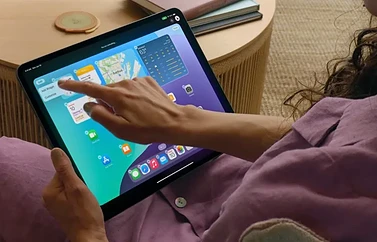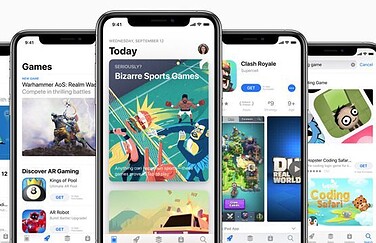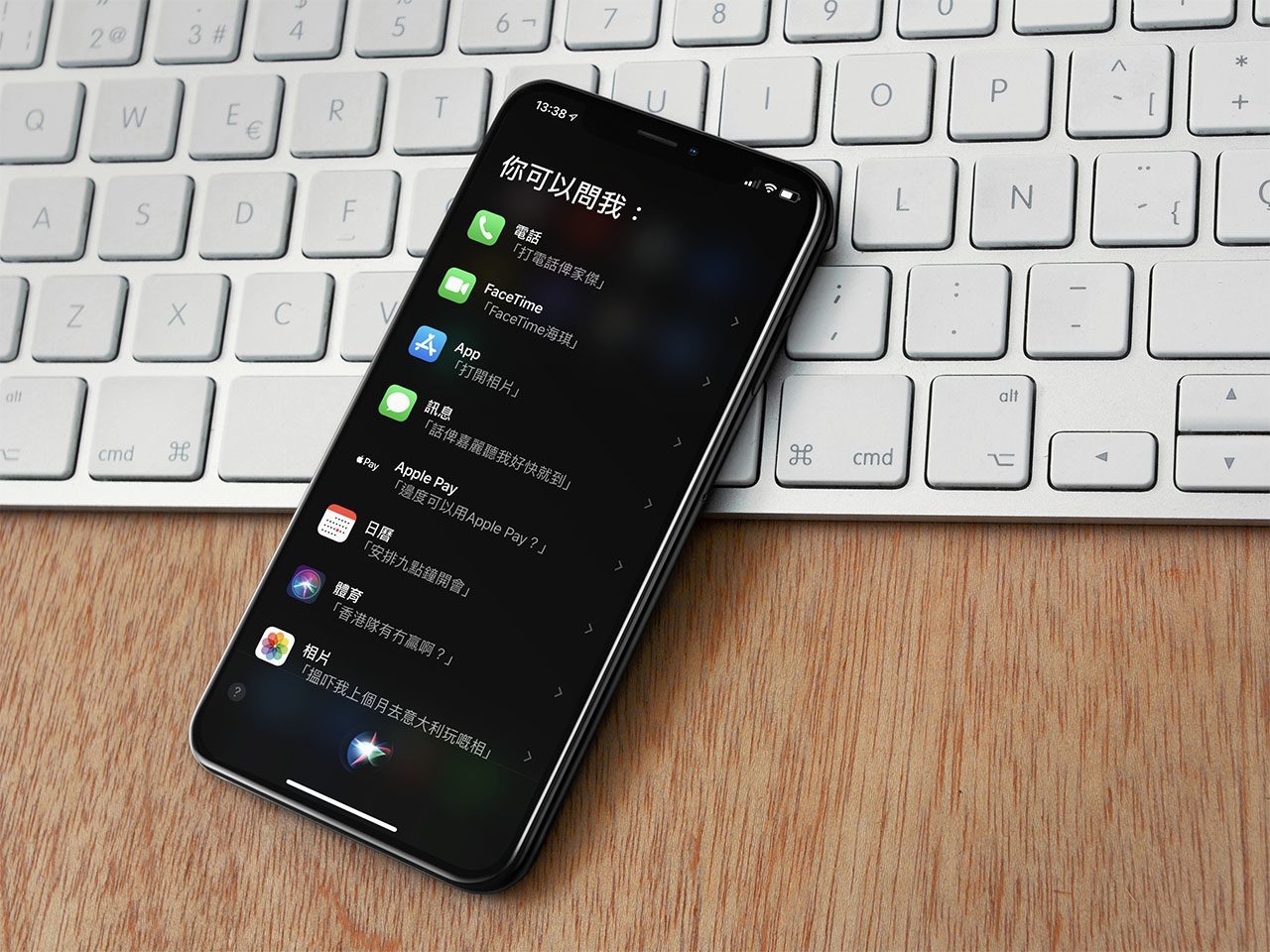
Vreemde taal ingesteld op iPhone of iPad? Zo ga je terug naar Nederlands!
Stel dat je door vrienden of collega’s in de maling bent genomen: ze hebben je iPhone ingesteld op Japans, Hebreeuws, Arabisch of een andere taal die je wellicht niet begrijpt. Hoe krijg je weer gewoon Nederlands, Engels of een andere herkenbare taal terug als je iPhone in een vreemde taal staat? Met de stappen uit dit artikel!
Stap 1: Ga naar de Instellingen-app
De eerste stap is eenvoudig: ga naar het startscherm van je iPhone en open de Instellingen-app. Deze is gemakkelijk te herkennen aan het grijze icoon met tandrad, ook wanneer er een andere taal is ingesteld.
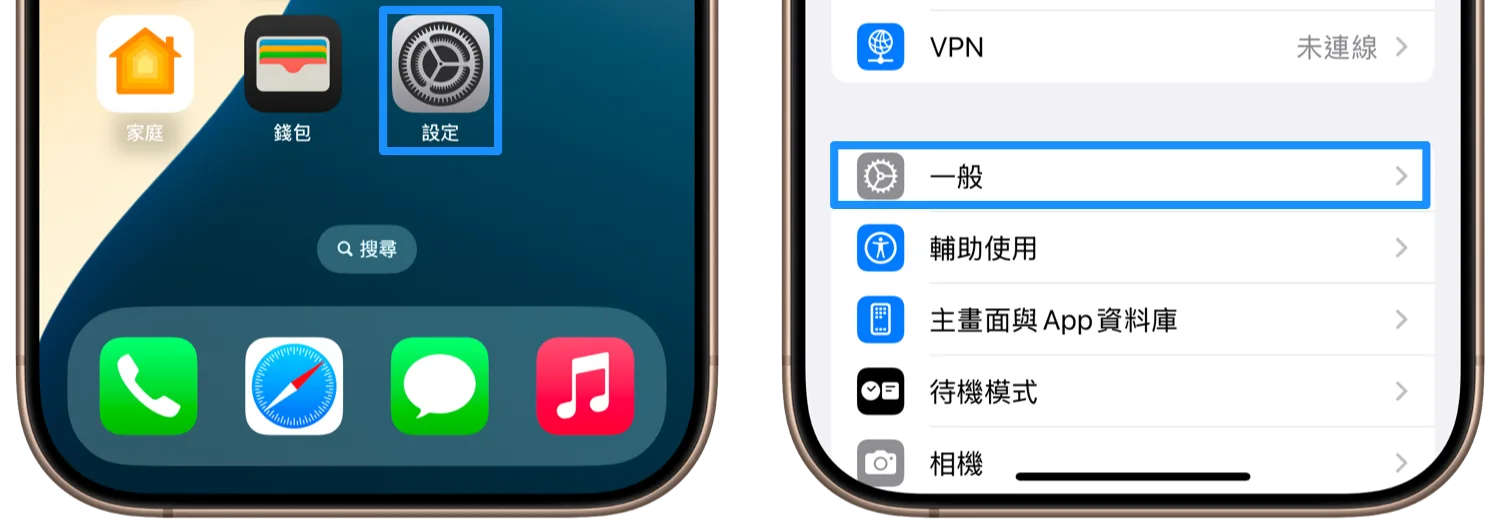
Stap 2: Ga naar Algemeen
Open nu de instellingen voor Algemeen. Ook deze zijn te herkennen aan een grijs icoon met tandrad.
Stap 3: Open de instellingen voor Taal en regio
Je vindt de optie Taal en regio in de lijst Algemeen. Deze is te herkennen aan het blauwe vierkant met de witte wereldbol.
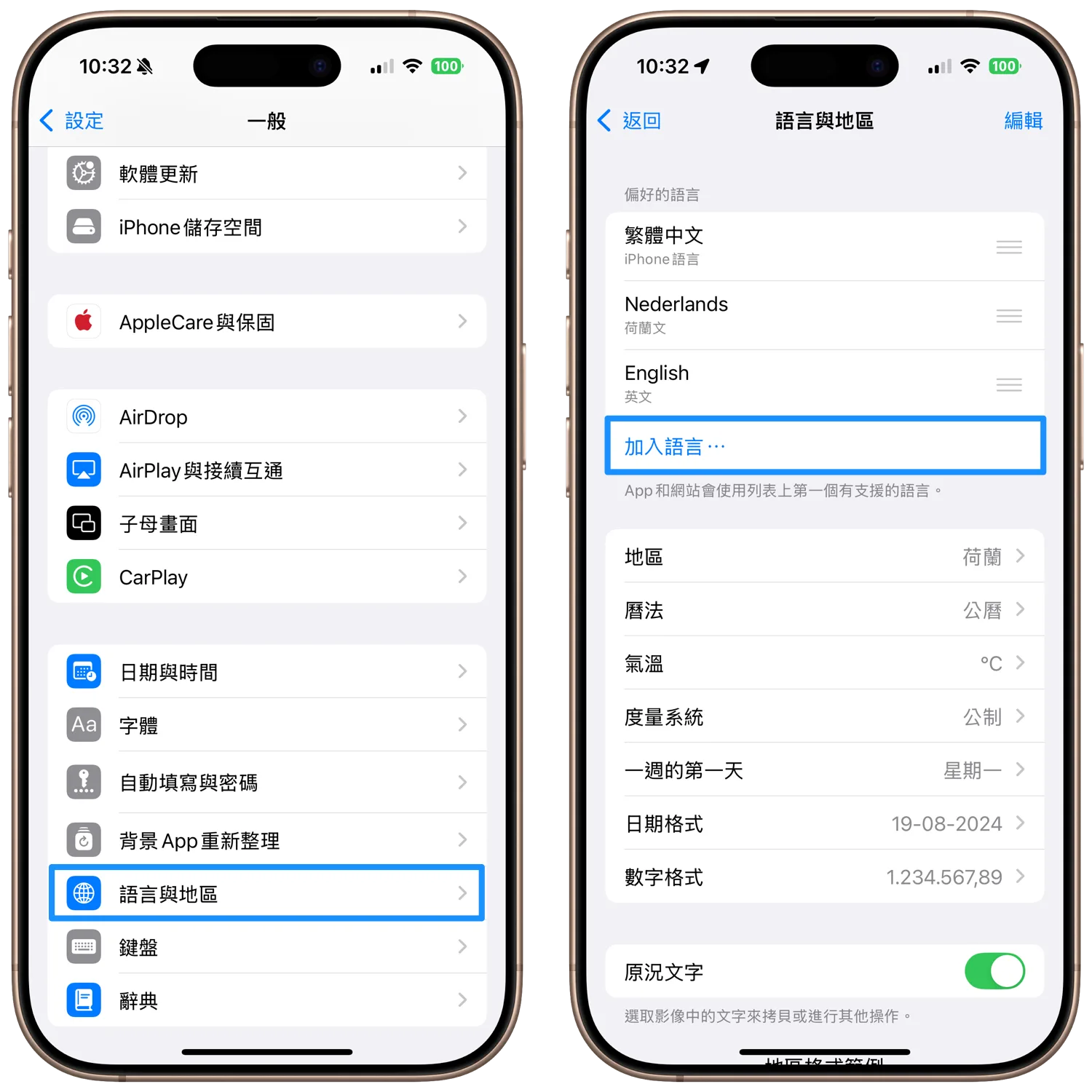
Stap 4: Tik op Voeg taal toe of iPhone-taal
De optie voor iPhone-taal vind je bij de knop Voeg taal toe. Tik dus nog niet op Nederlands, want deze optie reageert niet. De Voeg taal toe-knop vind je onder de lijst met talen en is blauw van kleur.
Stap 5: Kies Nederlands
In het lijstje met talen zie je al vrij snel de herkenbare woorden Nederlands en English staan. Tik op de taal die je wil gebruiken.
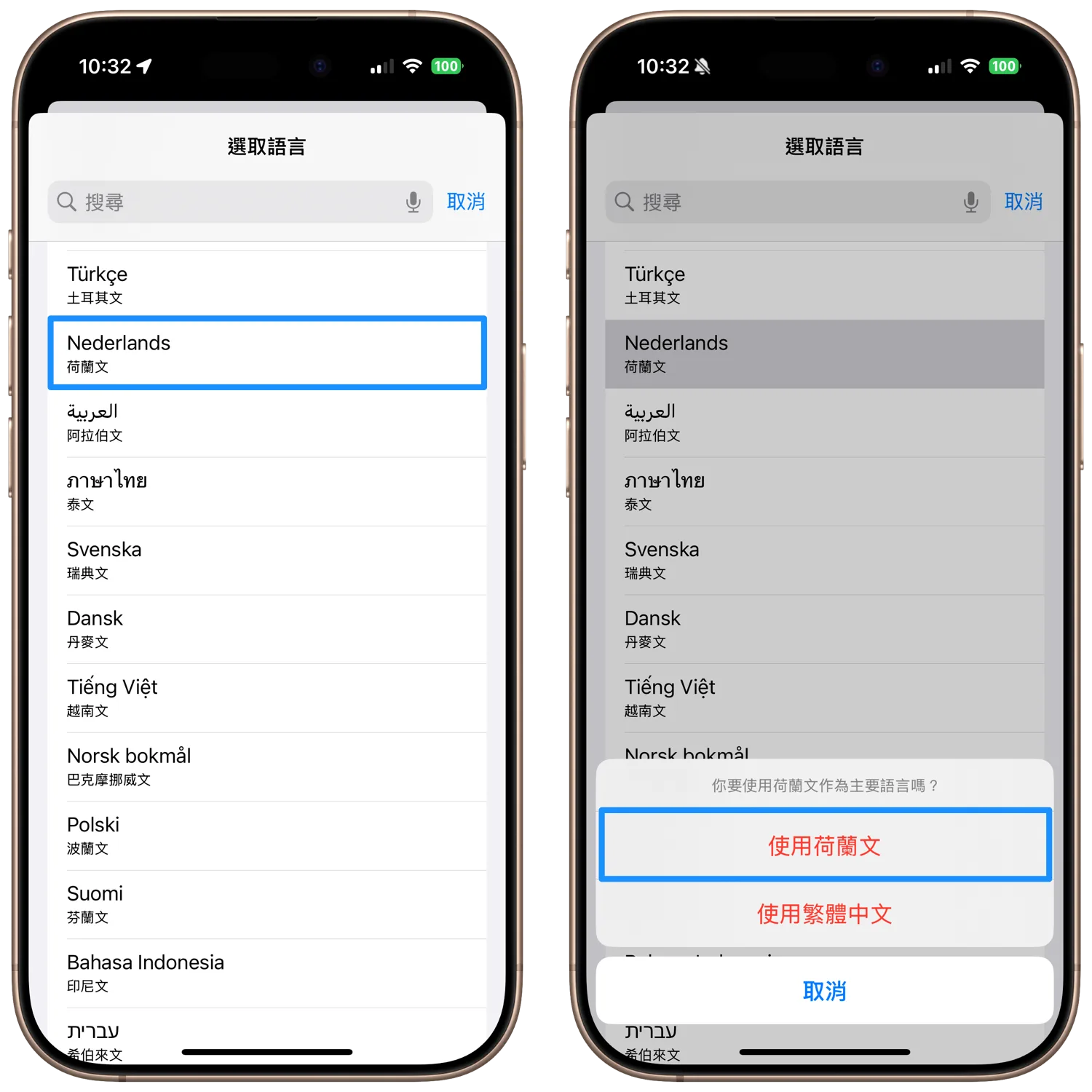
Stap 6: Bevestig je keuze
De iPhone wil zeker weten dat je de taalinstellingen naar Nederlands wil instellen. Kies de bovenste rode optie. Tik op de bovenste rode optie. Hier staat Gebruik Nederlands.
Eventueel kun je eerder ingestelde vreemde toetsenborden verwijderen, via het voorgaande scherm. Maar dit is nu een stuk eenvoudiger geworden, omdat alle menuteksten gewoon Nederlands zijn. Het wisselen van een iPhone toetsenbord kan op een aantal manieren. In onze aparte tip lees je hoe je een extra taal instelt, zodat je zonder problemen in het Engels of een andere vreemde taal op je iPhone kan typen.
Taalfout gezien of andere suggestie hoe we dit artikel kunnen verbeteren? Laat het ons weten!